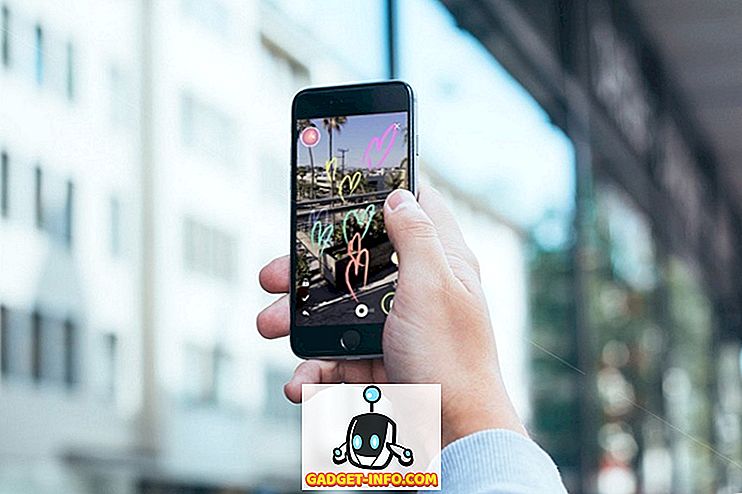Є десятки причин, чому ваш WiFi може бути млявим. Це може бути сила Wi-Fi, бездротового каналу, комп'ютера або маршрутизатора і навіть проблема з самою мережею. Що так багато факторів, що впливають на швидкість WiFi, це може бути трохи важко визначити проблему і виправити її. Проте завжди є шлях, чи не так? Якщо ваш WiFi раптово повільний, і ви не можете знайти проблему, то ми тут допоможемо знайти проблему і виправити її.
Оскільки існує багато факторів, що впливають на швидкість WiFi, ми почнемо з основних питань і переходимо до більш складних проблем з їх вирішенням.
1. Перезапустіть маршрутизатор
Популярний перезавантаження пристрою виправляє роботу в багатьох ситуаціях, і це може бути виправлення для повільного WiFi. Все, що вам потрібно зробити, це вимкнути маршрутизатор на 10-15 секунд і включити його назад. Більшість маршрутизаторів мають вимикач на задній панелі, але ви також можете від'єднати адаптер, щоб відключити живлення та вимкнути його. Після завершення перезавантаження (зачекайте принаймні 1 хв.), Спробуйте використати його знову і перевірте, чи проблема не зникає.
Перебуваючи при цьому, перезавантажте пристрій, на якому використовується WiFi. Іноді пристрій, підключений до WiFi, також може бути причиною проблеми.
2. Перевірте інші пристрої за допомогою WiFi
Загальна пропускна здатність мережі Wi-Fi ділиться між пристроями, які зараз підключені до неї, і будь-яка важка програма, що працює на одному пристрої, вплине на швидкість Інтернету інших пристроїв. Зазвичай такі завдання, як перегляд веб-сторінок, не мають великого ефекту, але якщо хтось грає в ігри або потокове відео або завантажує величезні файли на пристрій, це може сильно вплинути на пропускну здатність інших пристроїв. Таким чином, переконайтеся, що ніхто не використовує мережу WiFi для важкого контенту смуги пропускання.
Крім того, ви можете від'єднати неактивні пристрої, такі як смартфони, які не використовуються, оскільки фонові програми все ще можуть використовувати пропускну здатність навіть при вимкненому екрані.
3. Зупинити фонові програми за допомогою смуги пропускання
Існує ймовірність, що фонова програма може скористатися пропускною здатністю без вашого відома. Наприклад, оновлення Windows є відомим для завантаження оновлень у фоновому режимі, а також існують інші програми, які підключені до Інтернету та використовують пропускну здатність у фоновому режимі; навіть зловмисне програмне забезпечення може зробити це!
Якщо ви використовуєте комп'ютер Windows, ви можете побачити активні фонові процеси з диспетчера завдань Windows. Натисніть комбінацію клавіш Ctrl + Shift + Esc, щоб відкрити диспетчер завдань і перейти до вкладки « Процеси ». Тут перераховані процеси програмного забезпечення Windows і сторонніх виробників. Тепер подивіться на будь-які сторонні програми, які ви не запустили, і клацніть на " End Process " після вибору. Просто спробуйте уникнути закриття процесів словами, наприклад, Windows, Microsoft, explorer.exe і System, і т.д. Якщо ви сумніваєтеся в процесі, ви повинні шукати його в Інтернеті і подивитися, що він робить.

Ви також повинні отримати хорошу антивірусну програму, щоб переконатися, що жодного зловмисного програмного забезпечення не запускається у фоновому режимі.
4. Додати Захист до WiFi
Якщо жодна програма або пристрій не використовує пропускну здатність, то може виникнути шанс, що ваш сусід вкраде вашу пропускну здатність. Якщо ваш WiFi не є достатньо безпечним або взагалі не захищений, то хтось може підключитися до нього і використовувати вашу пропускну здатність. Ви повинні використовувати безпеку WPA2, оскільки вона є найбільш просунутим протоколом для захисту вашого WiFi. Вам доведеться змінити пароль з основного інтерфейсу маршрутизатора, який можна отримати, ввівши IP-адресу маршрутизатора в адресний рядок браузера.
Щоб знайти IP-адресу маршрутизатора, натисніть клавішу Windows + R і введіть “ cmd ” у діалоговому вікні “Run”, щоб відкрити командний рядок.

Тут надрукуйте " ipconfig " і натисніть Enter і ви побачите IP-адресу поряд з "Default Gateway". Просто введіть цю адресу в адресному рядку веб-переглядача та натисніть enter. Коли буде запропоновано ввести пароль, введіть “Admin” або “12345”. Якщо вони не працюють, спробуйте зв'язатися зі своїм провайдером послуг Інтернету та попросіть їх надати пароль.

Інтерфейс відрізняється від кожного маршрутизатора, тому ми не можемо надати точні інструкції. Тим не менш, ви повинні знайти можливість змінити пароль під Security, Wireless або подібні параметри. Просто виберіть безпеку WPA2 і шифрування AES і використовуйте надійний пароль.
5. Розташування пристрою та маршрутизатора
Розташування вашого маршрутизатора відіграє дуже важливу роль у забезпеченні належного поширення сигналів Wi-Fi до вашого пристрою та забезпечення оптимальної швидкості. Сигнали Wi-Fi надсилаються куполоподібно, і будь-яка перешкода між маршрутизатором і пристроєм може вплинути на її швидкість. Якщо ви хочете посилати сигнали всюди в будинку, то краще розмістити його в центральному місці і вище точки. Проте фокусуватися на об'єктах, що знаходяться між пристроєм і сигналами Wi-Fi.
Незважаючи на те, що сигнали Wi-Fi можуть легко проникати через більшість об'єктів з незначним зниженням швидкості, існують деякі об'єкти, які дуже важко або неможливо проколювати сигнали Wi-Fi . Наприклад, сигнали Wi-Fi важко проникають у метали, цемент або бетон, тому, якщо ви знаходитесь за стіною з таким матеріалом, сигнали Wi-Fi будуть зачіпатися. Крім того, мікрохвильовий і бездротовий телефон працюють майже на одній і тій же частоті, що і Wi-Fi (тобто 2, 450 ГГц), тому вони також заважають сигналам.
Також відстань від маршрутизатора також впливає на сигнал Wi-Fi. Чим далі ви відійдете, тим слабші сигнали отримаєте. Спробуйте залишитися в радіусі 6-10 метрів.
6. Змініть канал Wi-Fi
Бездротові сигнали працюють на різних каналах, схожих на радіосигнали, і всі маршрутизатори поблизу вашої області підключені до цих каналів. Якщо є кілька маршрутизаторів, підключених до одного каналу, вони можуть заважати сигналам один одного. На щастя, ви можете вручну змінити цей канал і вибрати той, який має меншу навантаження.
Для цього WifiInfoView від Nirsoft - це чудовий інструмент, який є простим і безкоштовним. Коли ви запускаєте програму, вона покаже всі канали Wi-Fi і скільки вони переповнені. Тут вибирають той, який найменш переповнений, і вам добре йти. Ви також можете перевірити Net Stumbler, якщо WifiInfoView не працює краще для вас.

7. Мережевий адаптер Windows
Якщо ви помістили Windows у режим енергозбереження, щоб заощадити енергію та збільшити час роботи акумулятора, є хороший шанс, що він також заощадить енергію мережного адаптера. Windows може зменшувати потужність мережевого адаптера для економії енергії, жертвуючи продуктивністю Інтернету. Щоб встановити його на максимум, перейдіть до Панелі керування з меню "Пуск" і натисніть " Система та безпека ".

Потім натисніть кнопку " Параметри електроживлення " і натисніть кнопку " Змінити параметри плану " поруч із вибраним планом.


На наступному екрані натисніть кнопку « Змінити додаткові параметри живлення », а параметри живлення повинні відкритися. Тут клацніть на “ Налаштування бездротового адаптера ” і встановіть його на “ Максимальна продуктивність ”.


8. Виправити мережеві драйвери
Іноді корумповані драйвери мережі можуть призвести до повільної швидкості Інтернету на цьому конкретному комп'ютері. Щоб знайти і виправити мережеві драйвери, натисніть Window + R, щоб відкрити діалогове вікно Run і введіть “ devmgmt.msc ”. Це відкриє менеджер пристроїв, тут двічі клацніть на " Мережеві адаптери " і подивіться, чи вони добре. Драйвер з жовтим трикутником і знаком оклику показує, що з ним виникає проблема . Якщо ви знайдете будь-який, клацніть правою кнопкою миші на ній та натисніть кнопку " Оновити драйвер ". Потім виконайте дії майстра, щоб оновити програмне забезпечення, і воно має бути виправлено.

Якщо це не є виправленим, ви також можете використовувати програму Driver Booster для автоматичного виправлення та оновлення всіх ваших драйверів.
9. Повільна швидкість завантаження
У випадку, якщо все виглядає нормально, але ви маєте меншу швидкість при завантаженні чогось конкретного, то є шанс, що це не ваша інтернет-вина. Коли ви завантажуєте що-небудь з будь-якого місця, швидкість завантаження залежить від швидкості Інтернету та можливостей сервера завантаження . Навіть якщо у вас є високошвидкісний Інтернет, сервер завантаження повинен мати достатню потужність для використання цієї швидкості. Якщо це відбувається під час завантаження файлів з певного веб-сайту, спробуйте завантажити файли з різних веб-сайтів і перевірити, чи є якісь відмінності.
10. Ви використовуєте VPN?
Якщо ви використовуєте VPN для перегляду анонімно, то ви повинні знати, що всі VPN сповільнюють швидкість Інтернету в деякій мірі. VPN спрямовує трафік через свої сервери, а також шифрує і розшифровує дані в режимі реального часу. Це призводить до уповільнення обробки, оскільки ваш Інтернет потребує більше даних. Ви повинні припинити користуватися послугою VPN або оновити пакет швидкості Інтернету, щоб отримати кращу швидкість.
11. Скиньте маршрутизатор
Якщо все не вдасться, ви також можете повністю скинути маршрутизатор до заводських налаштувань, які повинні скасувати будь-які помилки, які можуть вплинути на WiFi. Щоб скинути маршрутизатор, ви знайдете маленьку кнопку скидання всередині отвору прямо на вашому маршрутизаторі (в основному, на задній стороні). Ви можете скористатися скріпкою для натискання цієї кнопки. Натисніть та утримуйте цю кнопку протягом 10-15 секунд, і ваш маршрутизатор має перезавантажити підтвердження, що він був скинутий. Після цього вам доведеться знову виконати всі зміни та налаштувати новий пароль Wi-Fi.
12. Зверніться до свого постачальника послуг Інтернету
Якщо ніщо не працює для вас, то вам слід звернутися до свого провайдера та обговорити проблему. Це може бути проблемою на їх кінці, і вони можуть надати правильні інструкції для вирішення вашої проблеми. Багато разів мені вдалося змусити сервісного агента прийти до мене, щоб особисто перевірити систему і виправити її. Ви також можете отримати таку послугу, якщо ви попросите її, і ваш провайдер достатньо піклується.
Готові виправити швидкість вашої мережі WiFi
Ми спробували висвітлити деякі з найбільш поширених причин уповільнення роботи Wi-Fi і способів їх усунення. Хоча існує багато інших причин, які можуть вплинути на ефективність Wi-Fi, майте це на увазі, а також поділіться з нами в коментарях, якщо проблему не вирішено.
Крім того, слід мати на увазі, що деякі провайдери зменшують пропускну здатність в години пік або в інші конкретні часи. Якщо ви стикаєтеся з уповільненням у певний час, зверніться до свого провайдера. Вони можуть допомогти, інакше вам доведеться змінити провайдера.